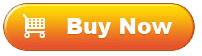Legen Sie los und wählen Sie einen Wiederherstellungsmodus
Öffnen Sie zunächst die installierte Software auf Ihrem Computer und klicken Sie auf "iOS-Wiederherstellung", um die primäre Oberfläche aufzurufen. Dann können Sie entweder den Modus "Von iOS-Gerät wiederherstellen" oder den Modus "Aus iTunes-Sicherungsdatei wiederherstellen" auswählen und dann den Anweisungen auf dem Bildschirm folgen, um Ihre Geräte vorzubereiten.

Wählen Sie die gewünschten Dateitypen aus, die gescannt werden sollen
Wählen Sie die Dateitypen aus, die Sie scannen möchten, und sowohl die gelöschten Dateien als auch die vorhandenen Dateien werden unterstützt. Nach dem schnellen Scannen sehen Sie verschiedene Dateiordner, die auf der linken Seite angeordnet sind. Geben Sie nun die Dateiordner ein, um eine Vorschau detaillierterer Dateiinformationen anzuzeigen. und wählen Sie die Dateien aus, die Sie auf dem Computer verwalten möchten.

Wählen Sie die Zieldaten aus und starten Sie die Wiederherstellung
Während Sie eine Vorschau der detaillierten Daten anzeigen, können Sie diejenigen auswählen, die Sie für die Wiederherstellung benötigen. Bei Bedarf können Sie auf die Schaltfläche "Nur gelöschte(s) Element(e) anzeigen" klicken, um Ihre gelöschten Dateien schnell zu finden. Klicken Sie nach der Auswahl einfach auf die Schaltfläche "Auf Computer wiederherstellen", um die iOS-Datenwiederherstellung zu starten. Warten Sie eine Weile, Sie können bekommen, was Sie wollen.